
বৈশিষ্ট্যগুলির মধ্যে একটি গত বছর উইন্ডোজ 10 এ এসেছিলেন কনসেন্টেশন সহকারী। এটি আপনার অনেকের কাছে পরিচিত নাও লাগতে পারে। এটি এমন একটি সরঞ্জাম যার সাহায্যে ব্যবহারকারীর উত্পাদনশীলতা উন্নত করা যায়। বা এটি কর্মক্ষেত্রে বা সহজ অবসর নিতে, আমাদের কম বিভ্রান্তি রয়েছে। সুতরাং সেই সময়ের মধ্যে, আমরা কোনও বিরক্তিকর বিজ্ঞপ্তি পাব না।
যদি আপনি চান এই উইন্ডোজ 10 কনসেন্টেশন সহকারীটি ব্যবহার করুন, এটিকে একটি সহজ উপায়ে কনফিগার করার জন্য আমরা আপনাকে অনুসরণের ধাপগুলির নীচে দেখাব। সুতরাং, যে ব্যবহারকারীরা এটি জানেন না, তারা অপারেটিং সিস্টেমের এই আকর্ষণীয় ফাংশন সম্পর্কে আরও কিছুটা জানতে পারবেন।
এটির লক্ষ্য এই বিরক্তিকর পপ-আপ বিজ্ঞপ্তিগুলি থেকে মুক্তি পান, বিশেষত যদি আপনি কাজ করছেন বা অবসরের মুহূর্তটি উপভোগ করতে চান তবে। অতএব, কনসেন্ট্রেশন সহকারী আমাদের একটি ধারাবাহিক নিয়ম স্থাপনের অনুমতি দেয় যার সাথে সিদ্ধান্ত নিতে হবে যে আমরা কখন কোন বিজ্ঞপ্তি পাব এবং কখন পাব না। যাতে আমাদের সময় থাকতে পারে যখন আমরা কোনটিই রাখি না।

এই ঘন সহায়ক সহ আমাদের কোনও বিজ্ঞপ্তি পেতে বাধা দিতে পারে নির্দিষ্ট সময়ের জন্য বা এমনকি সুনির্দিষ্টভাবে এবং উইন্ডোজ 10 এ আমরা যে বিজ্ঞপ্তিগুলি পেতে চাই তা কেবল কনফিগার করুন, কারণ সেগুলি গুরুত্বপূর্ণ। অতএব, এটি এমন একটি সরঞ্জাম যা আমাদের অনেকগুলি ব্যবহার দিতে পারে।
কেন্দ্রীকরণ উইজার্ড কনফিগার করুন
এই ধরণের পরিস্থিতিতে যথারীতি, আমাদের প্রথমে উইন্ডোজ 10 কনফিগারেশনে যেতে হবে। আমাদের সিস্টেম বিভাগে প্রবেশ করতে হবে, যা সাধারণত স্ক্রিনে প্রদর্শিত প্রথম হয়। স্ক্রিনের বাম দিকে প্রদর্শিত কলামটি অপশনগুলির একটি সিরিজ দেখায়। কলামে প্রদর্শিত বিকল্পগুলির মধ্যে একটি, বা কমপক্ষে এটি হওয়া উচিত, কনসেন্ট্রেশন সহায়ক ration
আমরা এই বিকল্পটিতে ক্লিক করি এবং এই কনসেন্টেশন সহকারীটির মেনু তখন পর্দার মাঝখানে উপস্থিত হবে। এখানে আমরা যেতে মোট তিনটি বিকল্পের মধ্যে চয়ন করতে সক্ষম হন, যার সাহায্যে আমরা এটি উইন্ডোজ 10-এ আমাদের পছন্দ অনুসারে কনফিগার করতে পারি the পর্দার বিকল্পগুলি হ'ল:
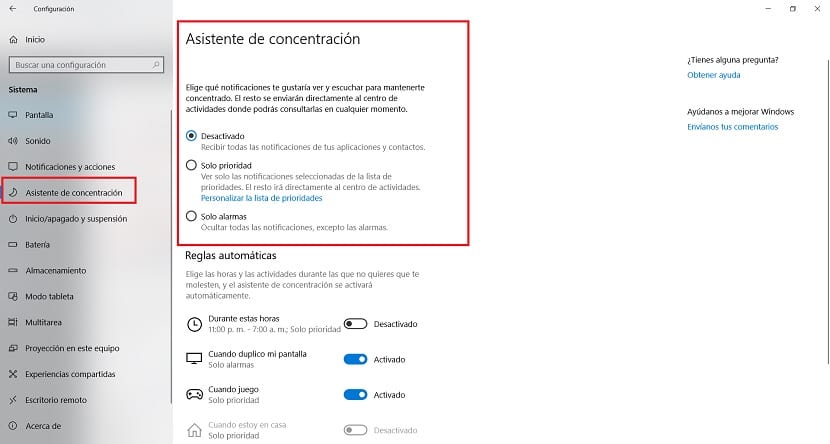
- নিষ্ক্রিয়: কনসেন্ট্রেশন অ্যাসিস্ট সিস্টেমে ডিফল্টরূপে অক্ষম। অতএব, আমরা উইন্ডোজ 10 এ থাকা সমস্ত অ্যাপ্লিকেশনগুলির সমস্ত বিজ্ঞপ্তিগুলি পাব-আপ বিজ্ঞপ্তি এবং ক্রিয়াকলাপ কেন্দ্রের মধ্যে প্রকাশিত উভয়ই পেয়ে যাব।
- অগ্রাধিকার কেবল: এই ক্ষেত্রে আমরা কেবলমাত্র অ্যাপ্লিকেশনগুলির বিজ্ঞপ্তিগুলি দেখতে পাব যা আমরা সিদ্ধান্ত নিয়েছি অগ্রাধিকার are অন্যগুলি পপ-আপ পদ্ধতিতে প্রদর্শিত হবে না, তবে ক্রিয়াকলাপ কেন্দ্রে উপস্থিত হবে। এই ক্ষেত্রে, আমাদের এই বিজ্ঞপ্তিগুলি দেখানোর ক্ষেত্রে কোন অ্যাপ্লিকেশনগুলির অগ্রাধিকার রয়েছে তা নির্বাচন করতে হবে।
- অ্যালার্ম কেবল: পপ-আপ উপায়ে উইন্ডোজ 10 এ প্রদর্শিত সমস্ত বিজ্ঞপ্তি অক্ষম করা আছে। সেগুলি দেখতে সক্ষম হতে চাইার ক্ষেত্রে, আমাদের সিস্টেমের ক্রিয়াকলাপ কেন্দ্রটি অবলম্বন করতে হবে। এটি সর্বাধিক চরম মোড, যা আমাদের কোনও নোটিফিকেশন থেকে মুক্ত রাখে, যেন এটি একটি ডোন্ট ডিস্টার্ব মোড were
আপনি দ্বিতীয় বিকল্পটি বেছে নেওয়ার ক্ষেত্রে, কোন অ্যাপ্লিকেশনগুলির অগ্রাধিকার থাকবে তা নির্ধারণ করা দরকার উইন্ডোজ 10 এ, যাতে তারা বিজ্ঞপ্তিগুলি প্রদর্শন করে। এটি এমন একটি বিষয় যা প্রতিটি ব্যবহারকারী পৃথকভাবে নির্ধারণ করতে সক্ষম হবে। এই বিকল্পের মধ্যে থেকে, আপনি দেখতে পাচ্ছেন যে একটি বোতাম আছে যা বলছে অগ্রাধিকার তালিকার কাস্টমাইজ করুন।
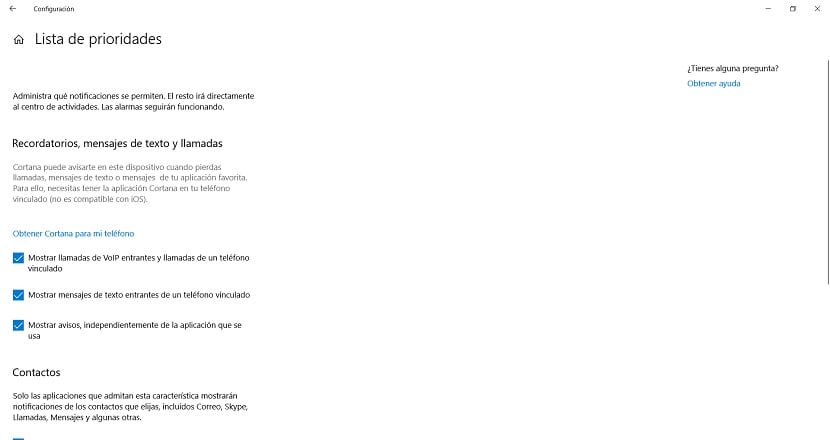
সুতরাং এমন কোনও অ্যাপ্লিকেশন রয়েছে কিনা তা আপনি চয়ন করতে পারেন আপনার কম্পিউটারে এই বিজ্ঞপ্তিগুলি প্রদর্শন করবে। আপনি যা চান তা চয়ন করতে পারেন, আপনি যেগুলি দেখতে চান তা গুরুত্বপূর্ণ, যেমন জিমেইল বা কোনও মেল অ্যাপ্লিকেশন। আপনি এমন পরিচিতিগুলিও নির্বাচন করতে পারেন যাদের অগ্রাধিকার রয়েছে। এটি প্রতিটি ব্যবহারকারীর উপর নির্ভর করবে। একবার কনফিগার করা হয়ে গেলে, আপনি যখন উইন্ডোজ 10 কনসেন্টেশন সহকারীটির এই নির্দিষ্ট মোডটি ব্যবহার করেন, আপনি কেবল এই বিজ্ঞপ্তিগুলি পাবেন। বাকিগুলি কেবল অপারেটিং সিস্টেমের অ্যাকশন সেন্টারে প্রদর্শিত হবে। আপনি এই বৈশিষ্ট্য সম্পর্কে কি মনে করেন?